このサイトはアフィリエイト広告によって運営されています
WordPressの広告プラグイン7選|専門知識なしで効率的に収益化する!
|
|
|

WordPressは多種多様なサイトを作成して運営できるサービスです。
アフィリエイトやGoogleアドセンスの広告を貼ることで、収益化をすることも可能です。
WordPressには広告を貼るためのプラグインがたくさんあり、どれを使ってよいか迷ってしまう人もいるでしょう。
このページでは、WordPressに効率的に広告を貼ることができるプラグインを7つ選びました。
WordPressで広告プラグインを使うメリット
WordPressでサイトには、プラグインを入れなくても広告を貼ることができます。
しかし収益化を考えたとき、ひとつひとつの記事にアフィリエイト広告やGoogleアドセンスのリンクを貼っていたのであれば効率が悪いでしょう。
プラグインを利用することで、広告を貼る作業を自動化しましょう。
広告を管理するのも簡単になりますし、功利的に収益化をすることができます。
WordPressに広告を貼るならば、プラグインを入れて有効活用するのにはメリットしかありません。
【無料】直観的に使える広告プラグイン7選
基本的にここで紹介するWordPressの広告プラグインは、無料で利用できます。
有料版もありますが、無料でも充分に有効活用できるでしょう。
また、ランキングにしたつもりはないですが、オススメ順に紹介しています。
とくに日本語対応している『Advanced Ads』は、アフィリエイトやGoogleアドセンスを始めたばかりの初心者にとっても使いやすいでしょう。
また、プログラミングなどの専門知識がなくても、使うことができる広告プラグインを選びました。
WordPressのオススメ広告プラグイン
Advanced Ads
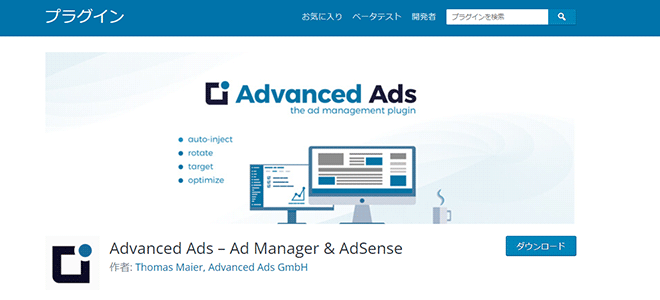
WordPressでアフィリエイト広告やGoogleアドオン広告を掲載している人の中で、おそらくもっとも利用されている広告プラグインが『Advanced Ads』でしょう。
広告プラグインの多くは、英語にしか対応していません。
しかし『Advanced Ads』は日本語に対応しているので、とりあえずインストールして使うということができます。
Googleアドセスとの相性が良く、アドセンスのIDを入力するだけ利用することが可能です。
多種多様な機能がそわなっていて、最初はどう設定すれば良いか迷ってしまうかもしれませんが、結局利用するのは一部の機能だけなので安心してください。
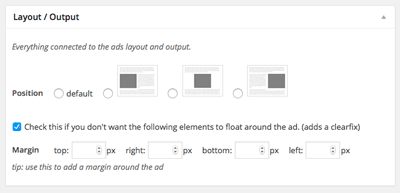
広告を設置する場所なども保存しておいて、テンプレート化することもできます。
これからアフィリエイトやGoogleアドセンスを始めようとしている人も、とりあえず入れておいて損はないプラグインだと言えるでしょう。
日本語対応していることから、日本語で操作方法を紹介しているサイトもたくさんあります。
また、基本的には無料で利用できるのですが、有料にすることで以下のような機能を拡張することも可能です。
- トラッキング機能
- AMP広告対応
- ポップアップ・レイヤー広告
- 地域別広告設定
- 固定広告
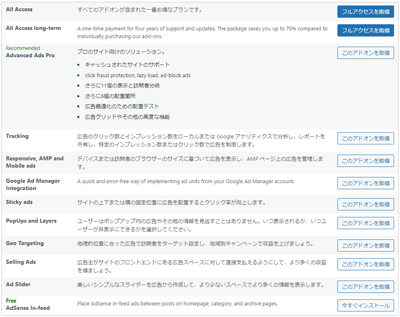
初めは使わなくてもいいかも…
利用するのは一部機能かもしれませんが、使えば使うほどに便利さがわかってくるプラグインだと言えるでしょう。
Ad Inserter
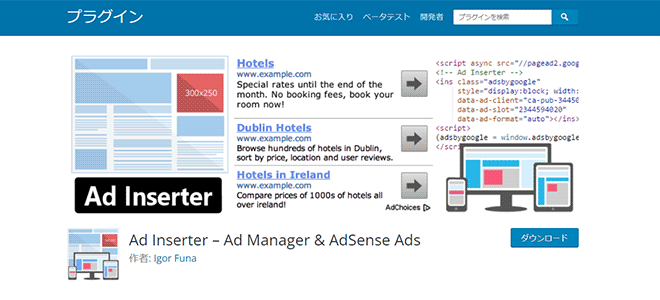
WordPressの広告プラグインはたくさんあります。
その中でも、日本での利用者が多いのは、すでに紹介した『Advanced Ads』でしょう。
しかし世界に目をむけると、『Ad Inserter』を利用している人のほうが多いです。
有効インストール数で比べると、『Ad Inserter』は『Advanced Ads』の2倍あります。
『Ad Inserter』は日本語に対応していませんが、直観的に使うことができるので安心です。
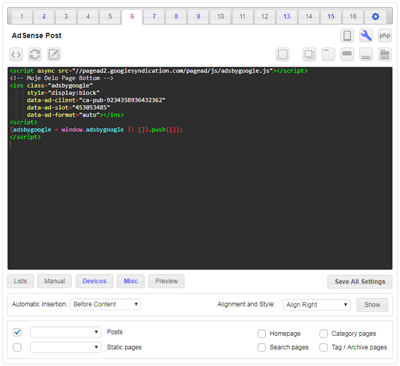
テンプレートをいくつか保存しておくことで、効率的に広告を貼ることができます。
さすがに人気があるプラグインなので、日本語で操作説明をしているサイトもありますので、『Advanced Ads』と比較してみても良いでしょう。
簡単に説明すれば、『Ad Inserter』は以下のステップで広告をテンプレート化します。
- blockの名前を決める
ブロックはテンプレート化するためのひとつのカタマリです。
このブロックひとつひとつで広告の設定をしていきます。 - 広告のコードを貼りつける
広告のコードを張りつけます。
アフィリエイト広告でも、Googleアドセンスでも貼れます。 - 広告を貼る記事を選択
どの記事に広告を貼るかを選びます。
チェックを入れることで、記事ページへ貼る広告や、トップページに貼る広告などを分けられます。 - 広告を記事のどこに貼るか決める
記事のどの部分に広告を貼るのかを選ぶことができます。
非常に細かく設定することができます。
ブロックを設定しまえば、あとは自動で記事に広告を貼ってくれます。
多機能ではありますが、そこまで複雑な設定をするわけではありません。
慣れてしまえば、プログラミングなどの専門知識はいらないので、英語であっても使い勝手はかなり良いと言えるでしょう。
Quick Adsense
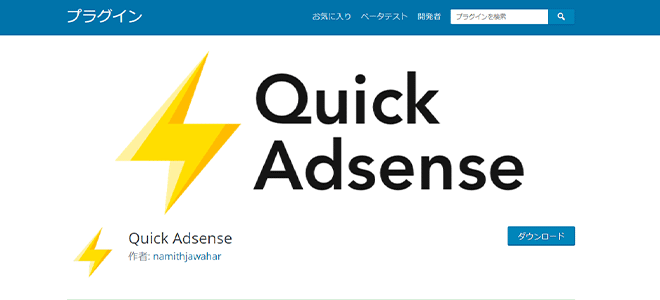
広告をWordPressに貼るのが初めてだという人にオススメなのが『Quick Adsense』です。
記事内で広告を貼れる場所は以下の3ヶ所ですが、だからこそ設定が複雑にならずに使いやすいと言えるでしょう。
- Beginning of Post(記事の上)
- End of Post(記事の下)
- Right after the more tag(モアタグのあと)
もちろん記事内以外のヘッダーやフッター、サイドバーにも広告を貼り付けられるので安心してください。
設定画面が1ページでまとめられているので、「どこでなにを設定すればいいんだっけ?」と迷うこともありません。
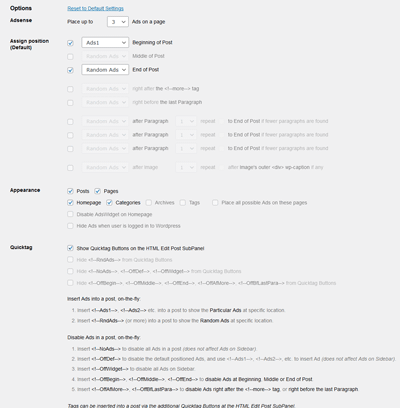
また、基本的には広告を非表示にして、<!--Ads1-->のように手動で広告を挿入することもできます。
とりあえず広告プラグインを使ってみようという人にとっては、充分すぎる機能があると言えるでしょう。
Wp-Insert
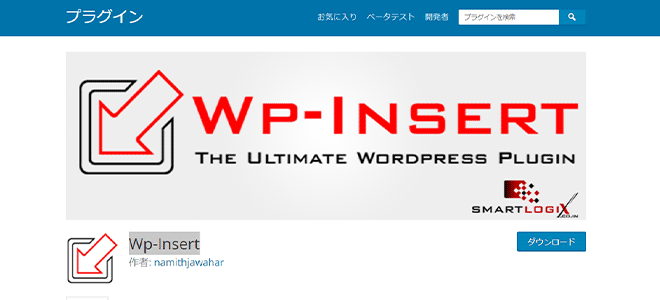
WordPressで作ったサイトやブログのデザイン性を重視したい人には『Wp-insert』がオススメです。
英語にしか対応しておらず、設定もすこし複雑ですが、できることはたくさんあります。
使い慣れれば、このプラグインひとつで充分になるでしょう。
広告を貼る場合、デザイン性を諦めなければいけないことも多いです。
しかし、『Wp-insert』は広告を貼る場所を非常に細かく指定できるので、デザインを気にする人にはうれしいと言えます。
広告を貼れる場所は以下の箇所です。
- 記事の上
- 記事の中央
- 記事の下
- 左回り込み
- 右回り込み
- ウィジェットの指定
- PHPコードの指定
ただ、使いこなすにはすこしプログラミングの知識がなければいけません。
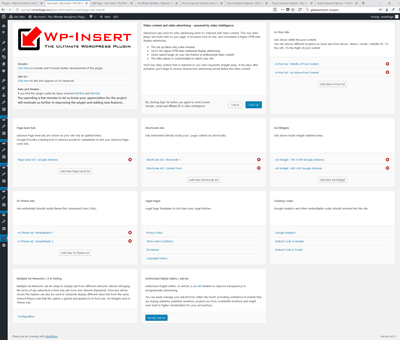
設置箇所の他に『Wp-Insert』では以下の設定ができます。
- 広告を表示する条件
- 広告を表示する地域
- 広告コードごとのCSS設定
- 2つの広告をランダム表示
- ウェジット指定
- アクセス解析
すこし混乱してしまう人もいるかもしれませんが、細かいところにまで手が届くのはうれしいです。
とくにアクセス解析などをひとつのプラグインでできるのは、効率的な収益化には重要だと言えるでしょう。
AdRotate
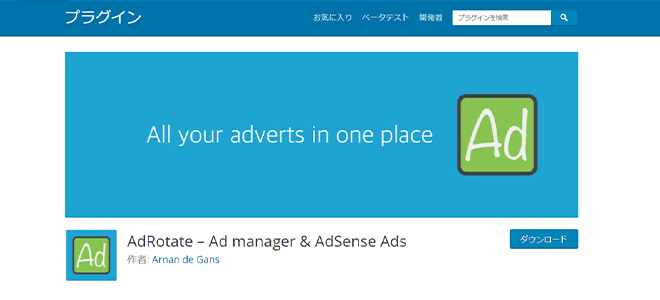
『AdRotate』は広告を貼るためのプラグインとしては、以下の設定をすることが可能です。
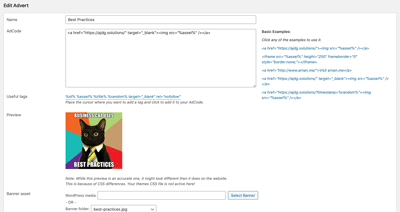
設定することができるのはありがたい
- Name
設定する広告の名前を決めます。 - AdCode
アフィリエイト広告やGoogleアドセンスのコードを貼り付けます。 - Banner asset
使用する画像を選ぶことができます。
2のコード内にすでにimgが設定されていれば、「No image selected」を選択します。 - Statistics
「Count clicks and impressions.」にチェックを入れることで、広告の表示数やクリック数などがわかります。 - Activate
「Enabled(有効)」、または「Disabled(無効)」を選択します。
これで、設定した広告を掲載するかどうかを決めます。
基本設定は、これで可能です。
英語ではありますが、わかりにくところはないので、すぐに慣れると思います。
『AdRotate』のユニークなところは、広告の掲載期間を簡単に設定できるところです。
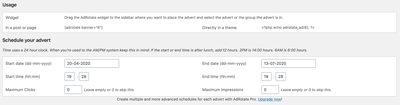
期間限定の広告などを設定する際には、非常に有効な機能だと言えるでしょう。
Ads by datafeedr.com
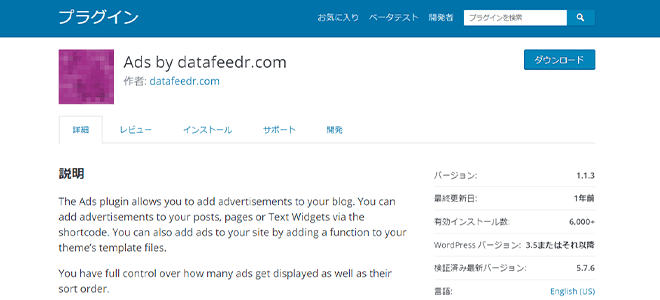
これまでで紹介したプラグインでやりたいことは、ほとんど可能になるでしょう。
『Ads by datafeedr.com』が特徴的なのは、広告をランダム表示する設定が簡単にできる点です。
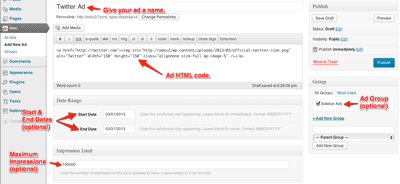
ランダムで表示させる広告をまとめられる
日本語対応していないため、最初は利用に戸惑うかもしれません。
初めの設定はそこまで難しくはありませんが、ランダム表示させるためのグループ設定や、ショートコードの生成を別ページでしなければいない点は注意が必要です。
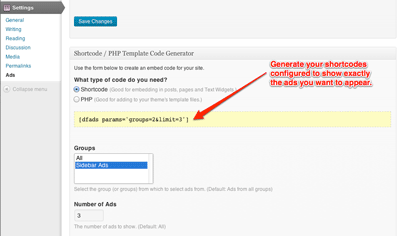
WordPressの「設定」→「ad」で行う
一度、記事と広告グループを作って放置しておきたい人にとっては、2つ以上の広告をランダム表示してくれる『Ads by datafeedr.com』は利用価値があるでしょう。
ここまでで紹介した他のプラグインと併用することで、効率的な収益につなげることができます。
Amazon JS
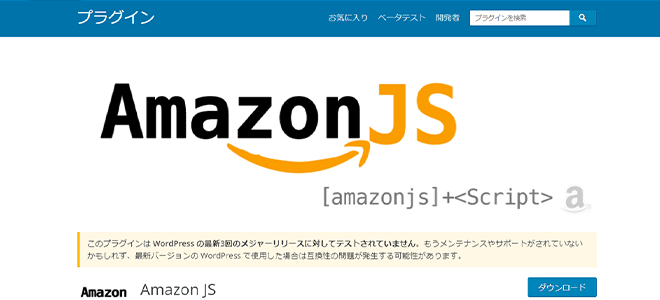
『Amazon JS』は、amazonアソシエイトを利用する際に非常に重宝するプラグインです。
ここまでで紹介したプラグインでもamazonアソシエイトを利用することはできますが、『Amazon JS』はamazonアソシエイトに特化しているプラグインだと言えるでしょう。
amazonアソシエイトを中心にして、他の広告はたまにしか使わないという人は、利用を考えてみてください。

エディアにあるamazonアイコンをクリックすると、商品を検索することができます。
記事の内容に合わせた商品を紹介できるので、効率的に収益化をすることが可能です。
すべて英語ではありますが、そんなに機能が多いわけではないので、すぐに使い方はわかると思います。
WordPressの広告プラグインまとめ
WordPressの広告プラグインを7つ紹介しました。
正直、一番最初に紹介した『Advanced Ads』を入れておけば、ほとんどのことはできるでしょう。
ただ、機能が多いために、自分が使いたい機能にたどり着くのに多少つまづくかもしれません。
基本として『Advanced Ads』を入れておきつつ、自分のサイトに合った機能を持ったプラグインを入れるのが良いでしょう。
また、日本語に対応した広告プラグインは非常にすくないです。
しかし英語にしか対応していないプラグインでも、そんなに難しい英語は使われてはいません。
使いこなすにはすこし時間が必要かもしれませんが、ひとつひとつの広告リンクを手動で貼るよりは効率は良いと言えます。
|
|
|
